Revit软件教程:入门指南、实用技巧与常见问题解答
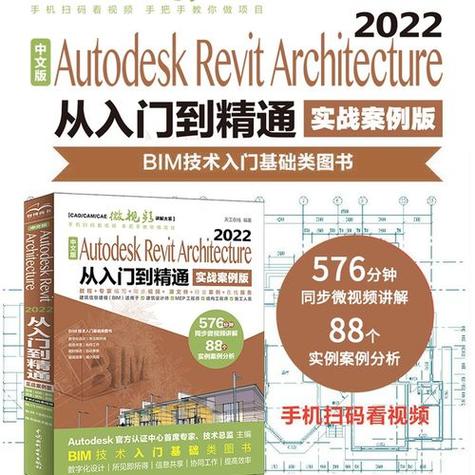
Revit软件是一种专业的建筑信息建模(BIM)工具,广泛应用于建筑和工程领域。它能够帮助建筑师和工程师在设计、施工和运营过程中更高效地创建和管理建筑模型。本文将为您介绍Revit软件的入门指南、实用技巧以及常见问题的解答。
一、Revit软件入门指南
1. 界面介绍
Revit软件的界面由不同的工具栏、面板和视图组成。在界面上方有一个顶部导航栏,包括文件、编辑、视图、插入和分析等不同的选项卡。在左侧有一个项目浏览器,用于管理项目中的不同元素。右侧是属性面板,用于编辑和修改元素的属性。中间是三维视图,可以查看和编辑模型。
2. 创建项目
在Revit软件中创建新项目非常简单。打开软件后,选择“新建项目”,然后选择要创建的项目类型,例如建筑、机械、电气或结构等。接下来,选择项目模板并设置项目的单位和其他属性。点击“创建”按钮后,Revit就会创建一个新的项目,并打开一个空的模型供您进行设计。
3. 创建建筑模型
在Revit软件中,您可以使用不同的建模工具创建建筑模型。其中一种常用的工具是墙体工具。选择墙体工具后,您可以通过指定起点和终点来创建一面墙,也可以根据需要调整墙的高度、宽度和厚度等属性。类似地,您还可以使用楼板、柱子、窗户和门等工具创建其他建筑元素。
4. 编辑和修改模型
Revit软件提供了丰富的编辑和修改功能,使您能够轻松地修改和调整建筑模型。例如,您可以使用拉伸工具来调整墙体的长度。您还可以使用修剪工具删除不需要的部分,使用移动工具移动元素的位置,使用旋转工具旋转元素的方向等。此外,您还可以使用组合和分解工具将多个元素组合在一起或分解成单独的元素。
5. 添加注释和标记
在Revit软件中,您可以轻松地添加注释和标记来提供更多的信息和细节。例如,您可以使用文本工具添加文本注释,用于标注墙体的尺寸或其他特定信息。您还可以使用标注工具添加尺寸标注、角度标注和面积标注等,以提供更详细的信息。
二、实用技巧
1. 使用快捷键
Revit软件有许多快捷键,可以帮助您更高效地完成工作。例如,按下“Ctrl + Z”可以撤消一步操作,按下“Ctrl + C”可以复制选定的元素,按下“Ctrl + V”可以粘贴复制的元素。
2. 利用尺寸锁定
在Revit软件中,您可以使用尺寸锁定功能来确保元素的尺寸保持相对稳定。例如,您可以将某个元素的尺寸锁定为特定的数值,这样无论您如何修改其他元素,该元素的尺寸都会保持不变。
3. 使用参数化族
Revit软件中的族是一种可重复使用的元素组合,可以帮助您更高效地创建建筑模型。在Revit软件中,您可以创建参数化族,即具有可调整参数的族。这意味着您可以通过修改参数值来调整族的尺寸、材质和其他属性,而无需手动编辑每个元素。
4. 使用视图过滤器
Revit软件中的视图过滤器可以帮助您根据特定的条件过滤和显示元素。例如,您可以使用视图过滤器来仅显示特定材料或特定类型的元素,这样可以更清晰地查看和编辑模型。
三、常见问题解答
1. 如何导入和导出文件?
在Revit软件中,您可以使用“导入”功能将其他文件格式(如DWG、DWF或IFC等)导入到Revit项目中。您还可以使用“导出”功能将Revit项目导出为其他文件格式。
2. 如何解决模型显示问题?
如果您在Revit软件中遇到模型显示问题,例如模型部分消失或显示不正确,可以尝试使用“可见性图形设置”来调整模型的显示设置。您还可以尝试使用“视图属性”来调整视图的显示选项。
3. 如何解决性能问题?
Revit软件在处理复杂模型时可能会遇到性能问题。为了改善性能,您可以尝试减少模型中的元素数量,关闭不需要的视图,合并相同类型的元素以减少图元数量等。您还可以使用“裁剪区域”来限制视图中显示的元素。
4. 如何学习更多关于Revit软件的知识?
除了本教程外,还有许多在线资源和培训课程可供学习Revit软件。您可以参考官方文档、在线论坛和培训视频等。此外,参加Revit相关的培训课程和认证考试也是提高技能的好方法。
总结:
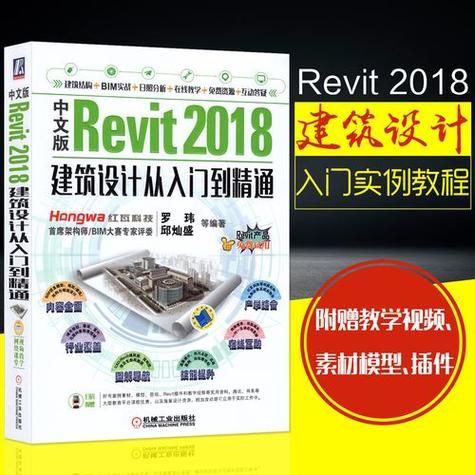
Revit软件是一种功能强大的建筑信息建模工具,可以帮助建筑师和工程师更高效地创建和管理建筑模型。通过本文的入门指南、实用技巧和常见问题解答,您可以快速上手Revit软件,并更加熟练地运用它进行设计和工程工作。希望本文对您有所帮助。
BIM技术是未来的趋势,学习、了解掌握更多BIM前言技术是大势所趋,欢迎更多BIMer加入BIM中文网大家庭(http://www.wanbim.com),一起共同探讨学习BIM技术,了解BIM应用!
相关培训